Hvordan slette apper fra iCloud: 4 beste metoder

Har du lite iCloud-lagring? Les denne artikkelen nå for å lære hvordan du sletter apper fra iCloud fra iPad, iPhone, Mac og Windows PC.
Denne opplæringen viser deg hvordan du aktiverer din Apple iPhone eller iPad til å synkronisere med Microsoft Outlook 2016-kontakter, kalender og/eller e-post. Det er noen forskjellige måter å utføre denne oppgaven på. Bare velg det settet med trinn som fungerer best for deg.
Med dette alternativet kan du synkronisere Outlook med iCloud, og elementer vil bli synkronisert til enheten din.
Fra iPhone eller iPad, gå til " Innstillinger " > " iCloud " og sørg for at iCloud-kontoen din er konfigurert og pålogget.
Last ned og installer iCloud på din Windows-datamaskin. Sørg for å starte datamaskinen på nytt etter installasjonen.
Åpne iCloud på Windows-datamaskinen fra " Start " > " Alle apper " > " iCloud " > " iCloud ".
Merk av for " Kontakter, kalendere og oppgaver ". Hvis du ønsker å synkronisere e-post, må du opprette en iCloud-e-postadresse hvis du ikke allerede har gjort det. Bruk koblingen " Opprett en iCloud-e-postadresse " øverst i vinduet for å opprette en e-postkonto. Velg " Bruk " når du er ferdig.
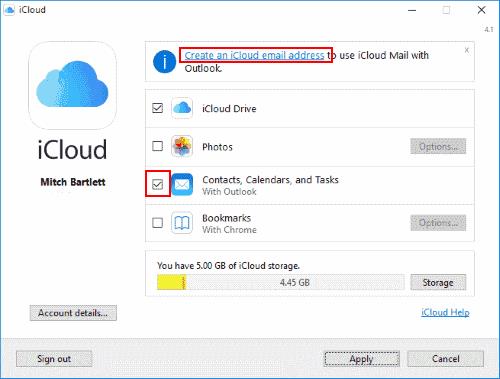
Outlook-elementene dine skal nå synkroniseres med iCloud, som også synkroniseres med iOS-enheten din.
Dette alternativet lar deg synkronisere kalender- og kontaktinformasjon fra enheten med Outlook via iTunes. iCloud må være deaktivert for at dette alternativet skal fungere.
Fra iPhone eller iPad, gå til " Innstillinger " > " iCloud " og sørg for at du er logget av iCloud. Alternativet for å logge ut er nederst.
Koble enheten til datamaskinen med USB-kabelen. iTunes skal åpnes automatisk. Hvis ikke, start iTunes fra " Start " > " Alle apper " > " iTunes " > " iTunes ".
Velg ikonet for enheten din øverst til venstre på skjermen.
Velg "Info"-valget i venstre rute.
Merk av for elementene du ønsker å synkronisere, og velg deretter hva du vil synkronisere med.
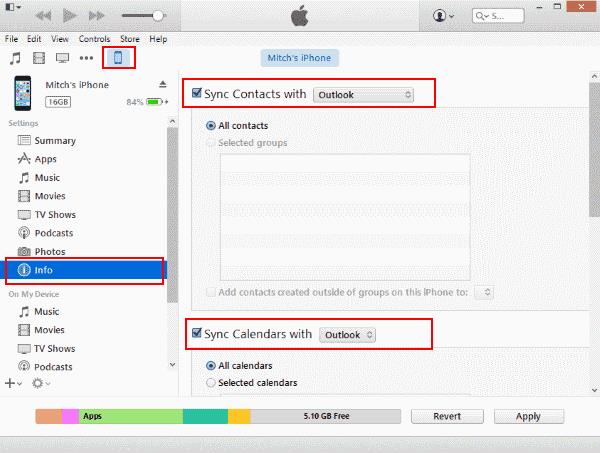
Velg " Synkroniser " når du ønsker å synkronisere dataene.
Outlook-kalenderen og -kontakter skal nå synkroniseres med iPad eller iPhone.
Hvis din versjon av Outlook synkroniseres med Outlook.com (tidligere Hotmail), kan du bruke dette alternativet. Hvis du jobber med et bedriftsmiljø, må du kanskje sjekke med IT-avdelingen din for å se om dette alternativet er tilgjengelig.
Fra startskjermen velger du " Innstillinger ".
Velg " E-post, kontakter, kalendere ".
Hvis dette er første gang du har oppsettelementer i dette området, velg " Outlook.com ". Ellers velger du " Legg til konto " > " Outlook.com ".
Skriv inn Outlook.com-dataene dine i " E-post " og " Passord "-feltene. Gi også kontoen en beskrivelse du kan bruke for å identifisere den. Eksempel: "Marty's Outlook".
Hvis du vil synkronisere kontakter i et bedriftsmiljø, kan det hende at bedriften din har en Exchange-server du kan synkronisere Outlook-kontakter med. Dette alternativet er kanskje bare tilgjengelig hvis iPhone eller iPad er koblet til det interne bedriftsnettverket.
Fra startskjermen velger du " Innstillinger ".
Velg " E-post, kontakter, kalendere ".
Hvis dette er første gang du har oppsettelementer i dette området, velg " Exchange ". Ellers velger du " Legg til konto " > " Exchange ".
Skriv inn Exchange-informasjonen din ved å fylle ut " E-post " og " Passord "-feltene. Det vil mest sannsynlig være bedriftens e-postadresse sammen med standard domenepassord. Oppgi en "beskrivelse" du kan bruke for å identifisere kontoen.
Hvorfor synkroniseres ikke Outlook med iCloud?
Sørg for at "iCloud Outlook-tillegget" er aktivert i Outlook. Gå til " File " > " Options " > " Add-Ins " > " Go ... " og sørg for at " iCloud Outlook Add-in " er merket av. Hvis det blir avmerket av seg selv, kan det hende at en annen plugin er i konflikt med den og deaktiverer den. Du må finne den plugin-en og deaktivere den.
I noen tilfeller kan det hende du må logge Apple-enheten ut av iCloud og deretter inn igjen for å få synkroniseringen til å fungere igjen.
Har du lite iCloud-lagring? Les denne artikkelen nå for å lære hvordan du sletter apper fra iCloud fra iPad, iPhone, Mac og Windows PC.
Tilbakestill startskjermikonene til standard på iPaden din og start på nytt for å organisere ikonene for enklere tilgang. Her er de enkle trinnene å følge.
Vil du fikse frosne eller låste skjermproblemer på iPhone eller iPad? Les denne artikkelen for å finne noen enkle metoder før du kontakter Apple Support.
Lær hvordan du endrer fargen på hyperkoblinger i Word for Windows 11, macOS, iPad osv. Metodene er gyldige for Word 365, Word 2021, og så videre.
Lær hvordan du får tilgang til SIM-kortet på Apple iPad med denne veiledningen.
Персоналиiser din iPad og gi den et personlig utseende. Her er noen nyttige forslag for å komme i gang med å endre ting som skriftstil.
Lær hvordan du løser feilen "Kunne ikke åpne siden, for mange omdirigeringer" når du surfer på Safari for iOS-enheter.
Vi viser deg noen trinn du kan prøve hvis iPhone- eller iPad-kameraappen viser en svart skjerm og ikke vil fungere ordentlig.
Du kan ofte fikse problemer med Apple iPad-skjermen din der den viser bølgete eller svake piksler selv med bare noen få trinn.
Still musikken din til å gjenta på Apple iPhone, iPad eller iPod Touch ved å bruke denne enkle opplæringen.
Vi viser deg flere måter å slå av radioen på Apple iPhone, iPad eller iPod Touch.
Lær hvordan du laster ned filer til Apple iPad fra Dropbox-tjenesten ved å bruke denne opplæringen.
En lite kjent funksjon på iPhones er muligheten til å stille inn en automatisk respons via iMessage når du er utilgjengelig, akkurat som du ville gjort når du er ute
Med hver oppdatering kan iPad-brukere nyte funksjonene de har ventet på. Oppdateringer betyr vanligvis at du endelig får fikset problemer du har måttet håndtere
Personalisering av Apple iPad er et must. Det gir iPaden ditt eget personlige preg og gjør bruken mye mer behagelig. For ikke så lenge siden fikk iPad sin
Hjelp for å finne det manglende App Store-ikonet på din Apple iPhone eller iPad.
Løs et problem der du ikke kan fjerne en app fra Apple iPhone eller iPad fordi X-en ikke vises som forventet.
Slik gjenoppretter du Skyv for å låse opp-evnen i Apple iOS 10.
Notater er en fin måte å lagre informasjon til senere. Når du ikke har det travelt, er det forskjellige måter å ikke bare beholde informasjonen din på, men også tilpasse den. Lær 4 effektive måter å ta raske notater på iPad med denne opplæringen.
Finn ut hvordan du sletter forslag til Siri-apper på Apple iPhone og iPad.
Apple gjør en bedre jobb enn de fleste selskaper når det gjelder personvern. Men ikke alle standardinnstillingene på iPhone er i brukerens beste interesse.
Med denne handlingsknappen kan du ringe ChatGPT når du vil på telefonen din. Her er en veiledning for å åpne ChatGPT ved hjelp av handlingsknappen på iPhone.
Hvordan ta et langt skjermbilde på iPhone hjelper deg med å enkelt fange opp hele nettsiden. Funksjonen for å rulle skjermbilder på iPhone er tilgjengelig på iOS 13, iOS 14, og her er en detaljert veiledning om hvordan du tar et langt skjermbilde på iPhone.
Du kan endre iCloud-passordet ditt på mange forskjellige måter. Du kan endre iCloud-passordet ditt på datamaskinen eller på telefonen din via et støtteprogram.
Når du sender et samarbeidsalbum på iPhone til noen andre, må de godta å bli med. Det finnes flere måter å godta invitasjoner til å dele et album på iPhone på, som vist nedenfor.
Fordi AirPods er små og lette, kan de noen ganger være lette å miste. Den gode nyheten er at før du begynner å rive huset fra hverandre og lete etter de savnede øreproppene dine, kan du spore dem ved hjelp av iPhonen din.
Visste du at avhengig av regionen der iPhonen din er produsert, kan det være forskjeller sammenlignet med iPhoner som selges i andre land?
Omvendt bildesøk på iPhone er veldig enkelt når du kan bruke nettleseren på enheten, eller bruke tredjepartsapplikasjoner for flere søkealternativer.
Hvis du ofte trenger å kontakte noen, kan du sette opp hurtiganrop på iPhonen din med noen få enkle trinn.
Å rotere skjermen horisontalt på iPhone hjelper deg med å se filmer eller Netflix, vise PDF-er, spille spill, ... mer praktisk og få en bedre opplevelse.



























